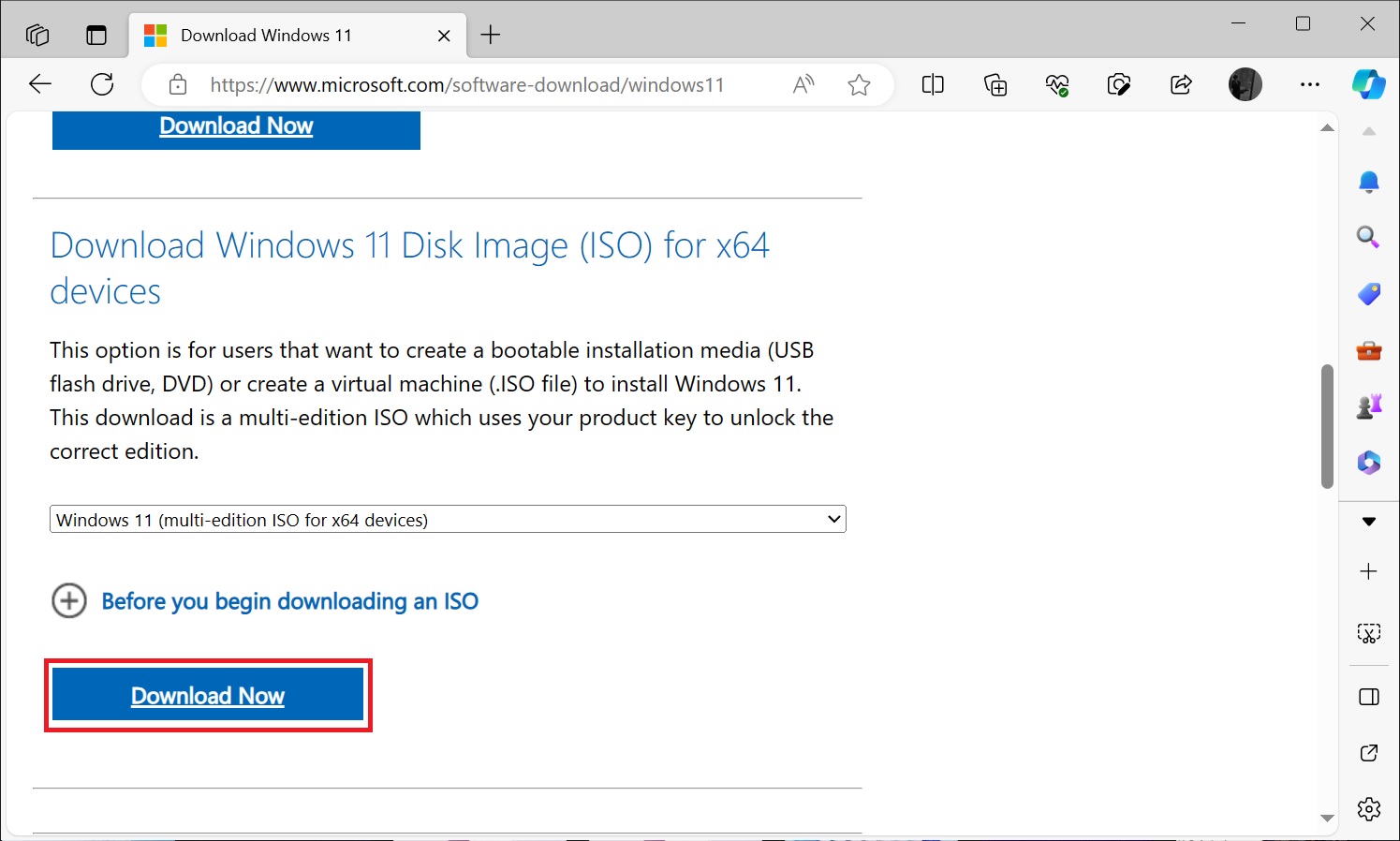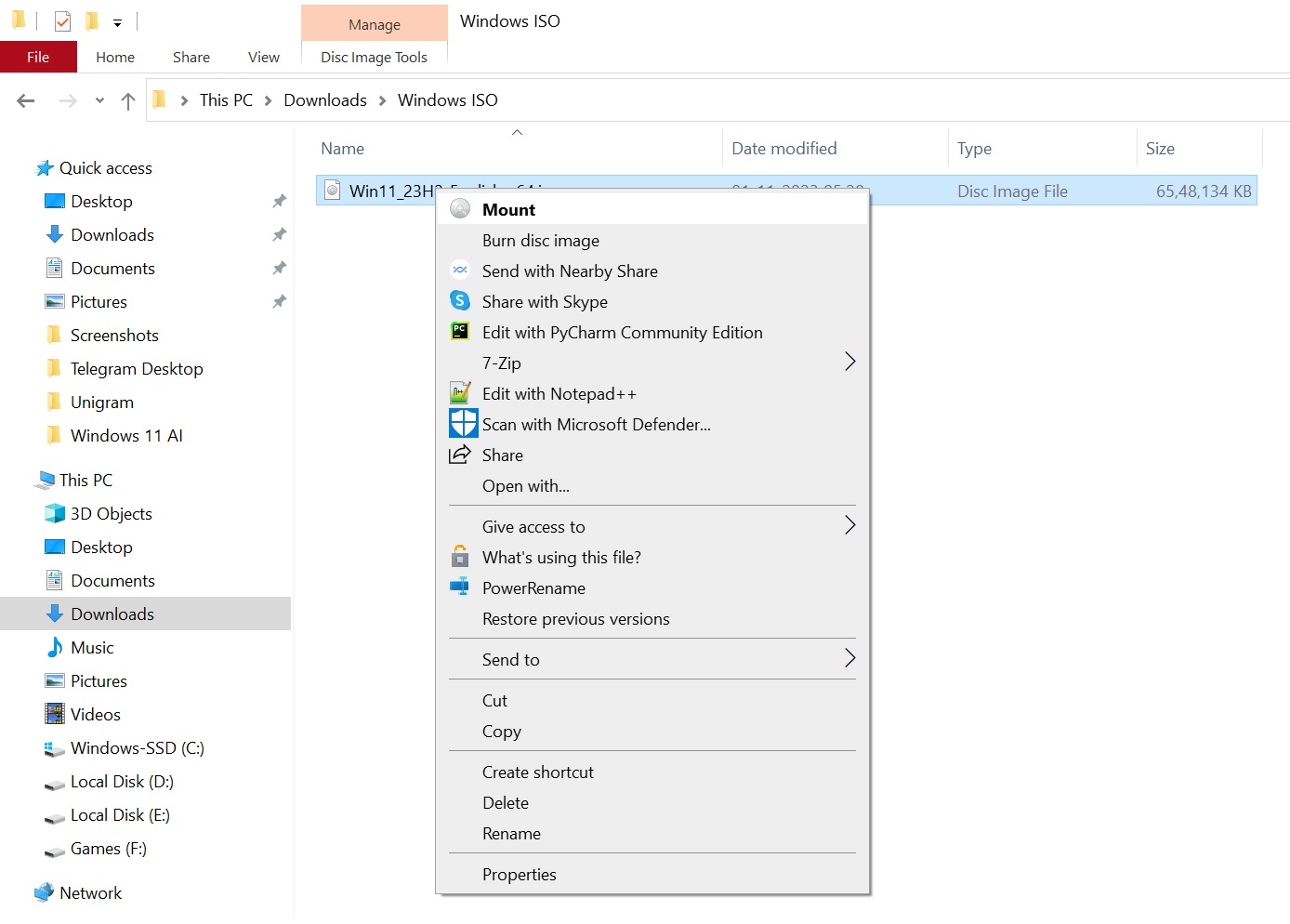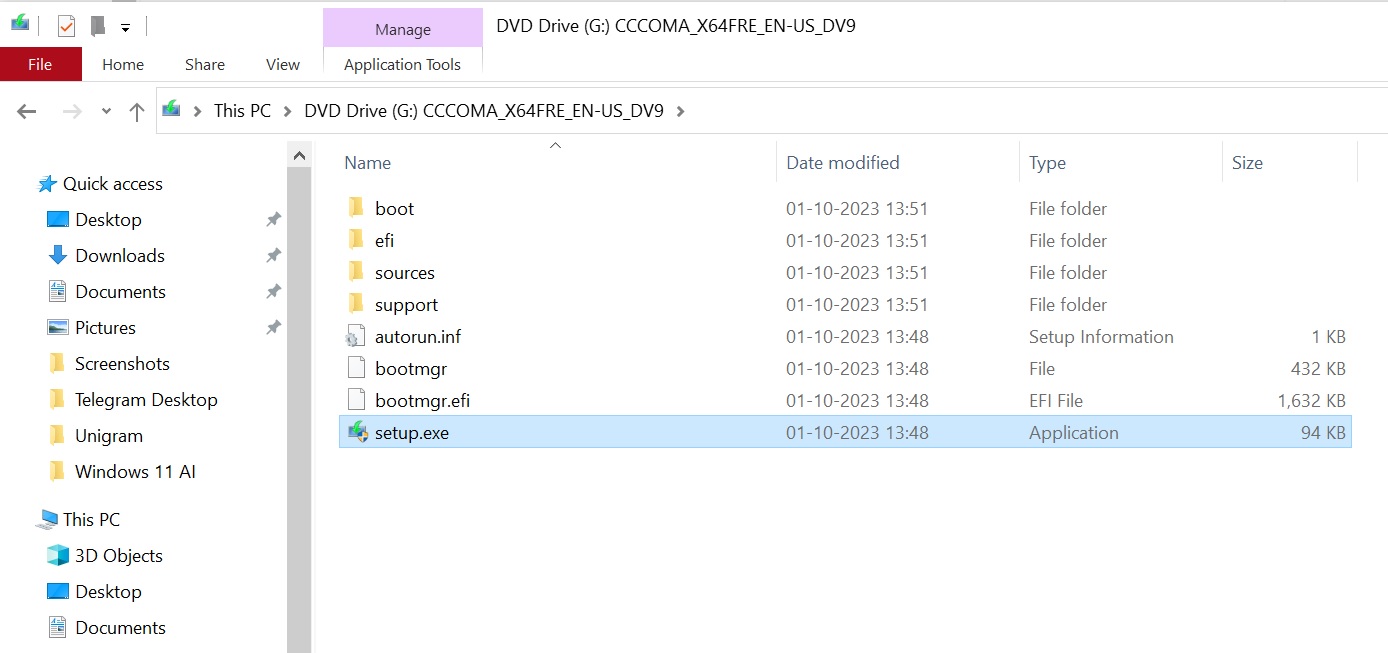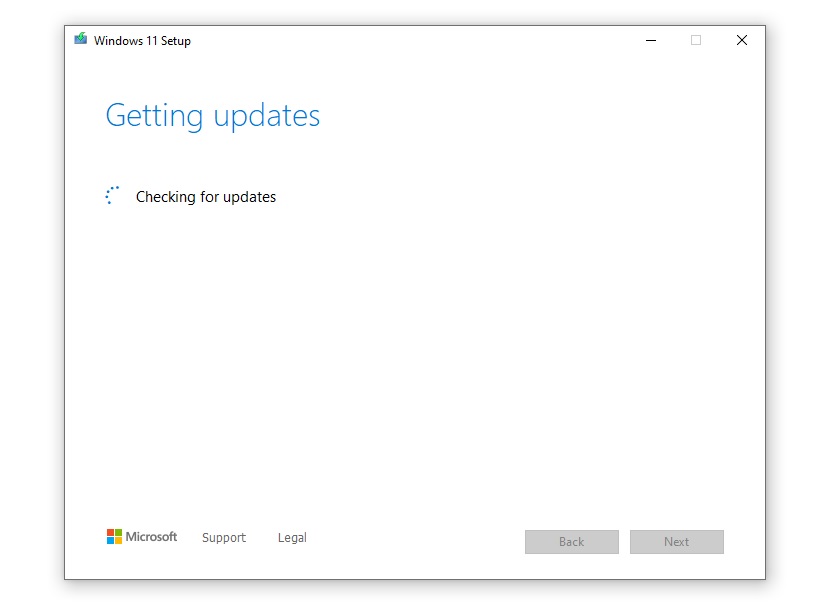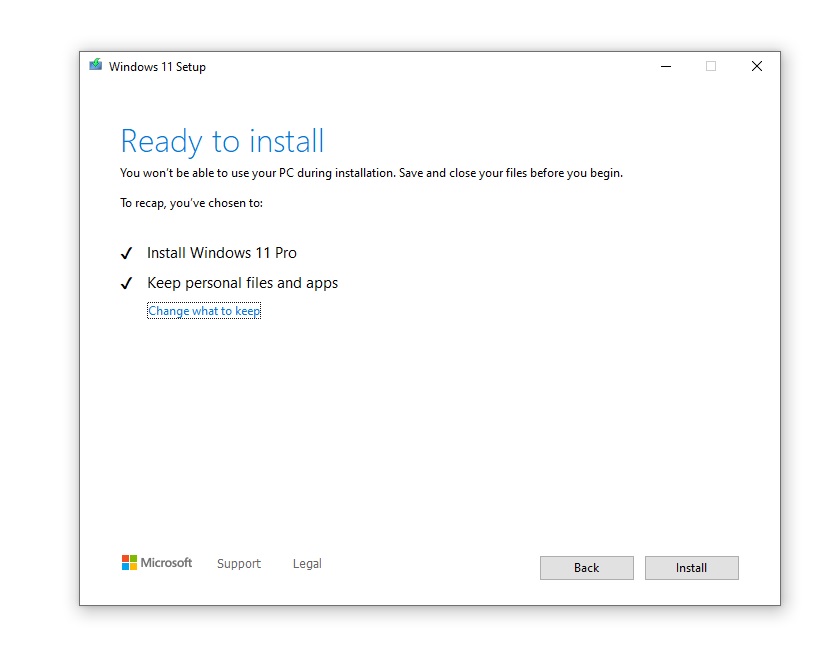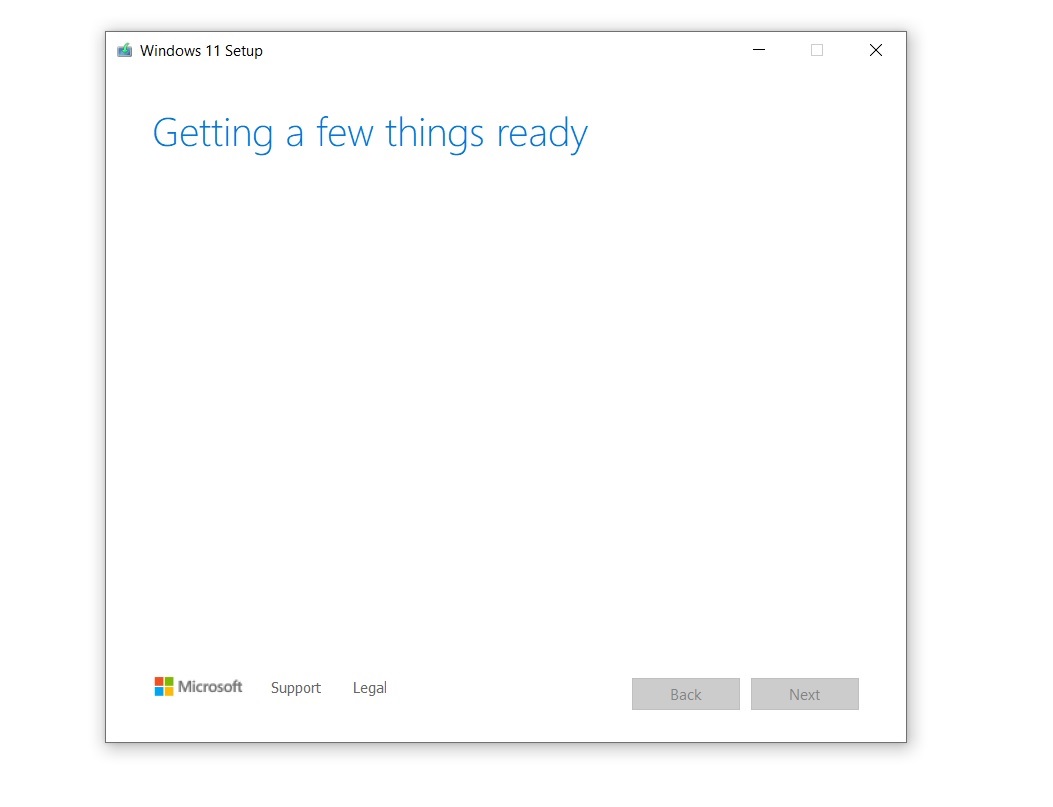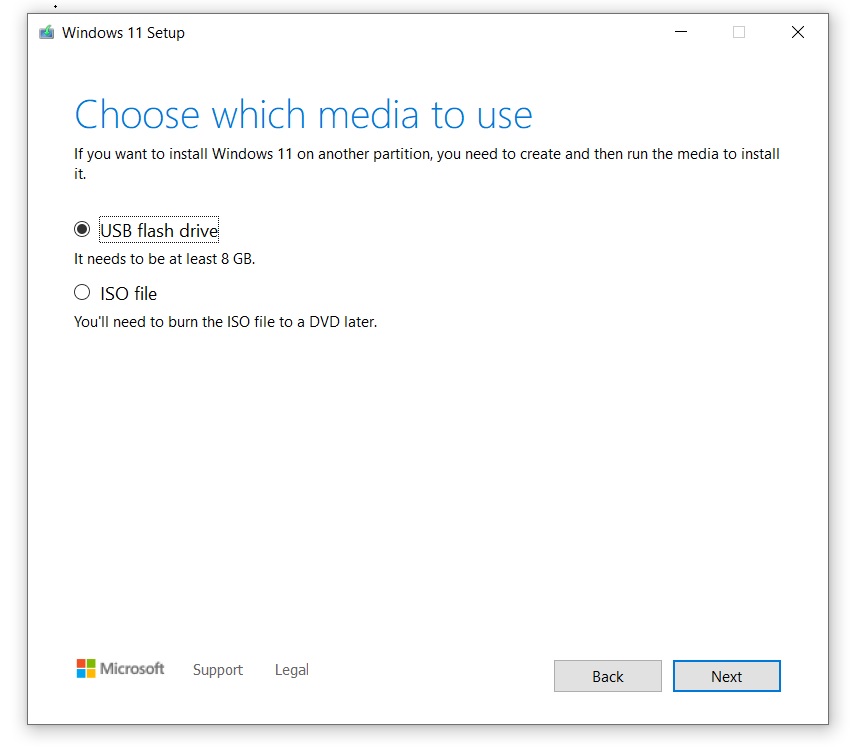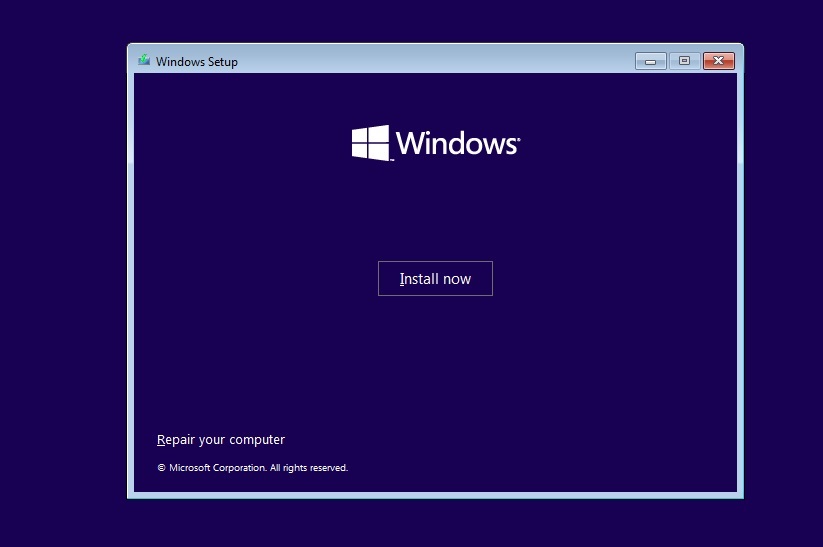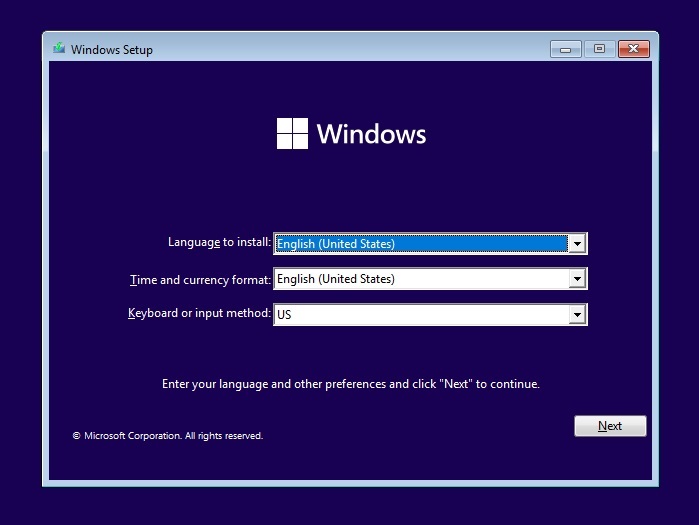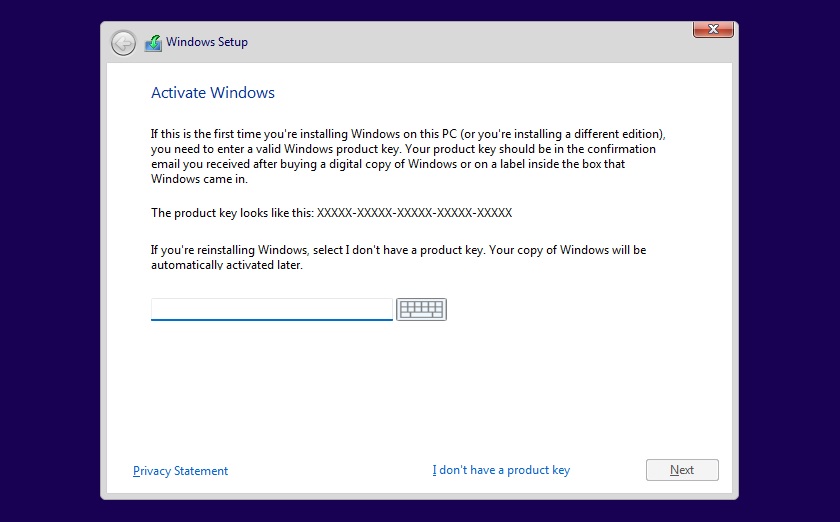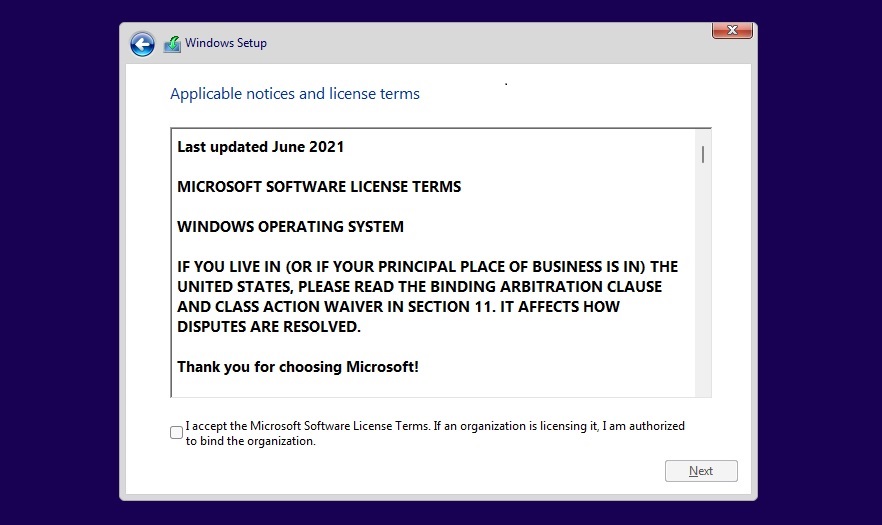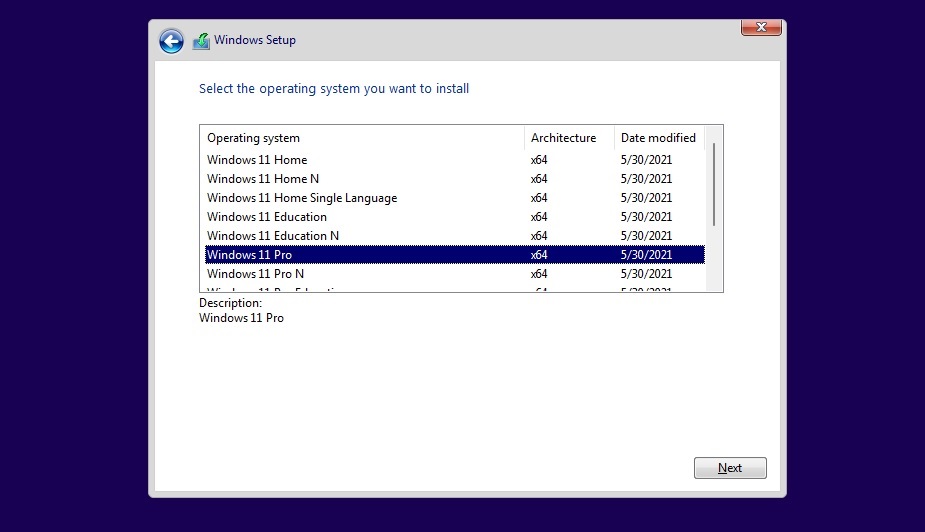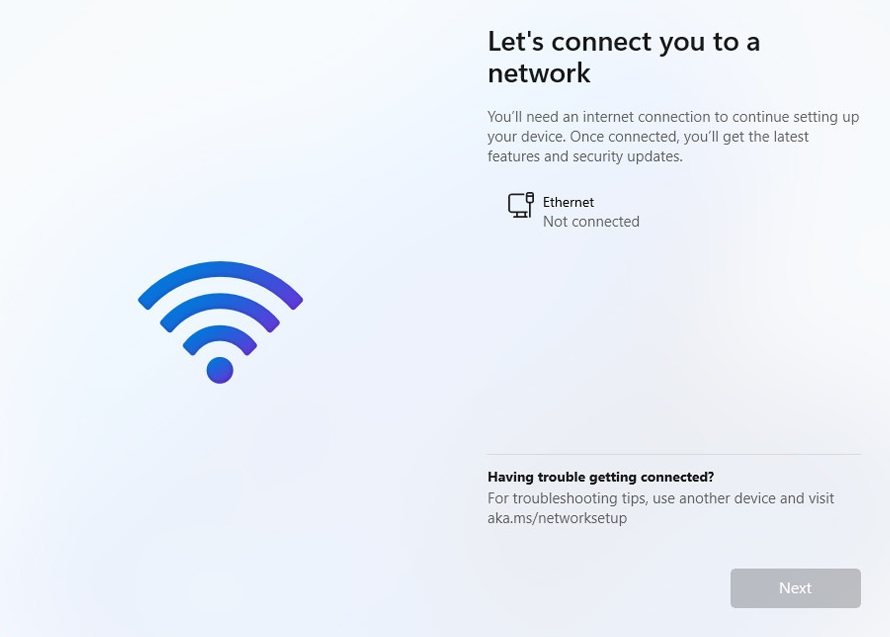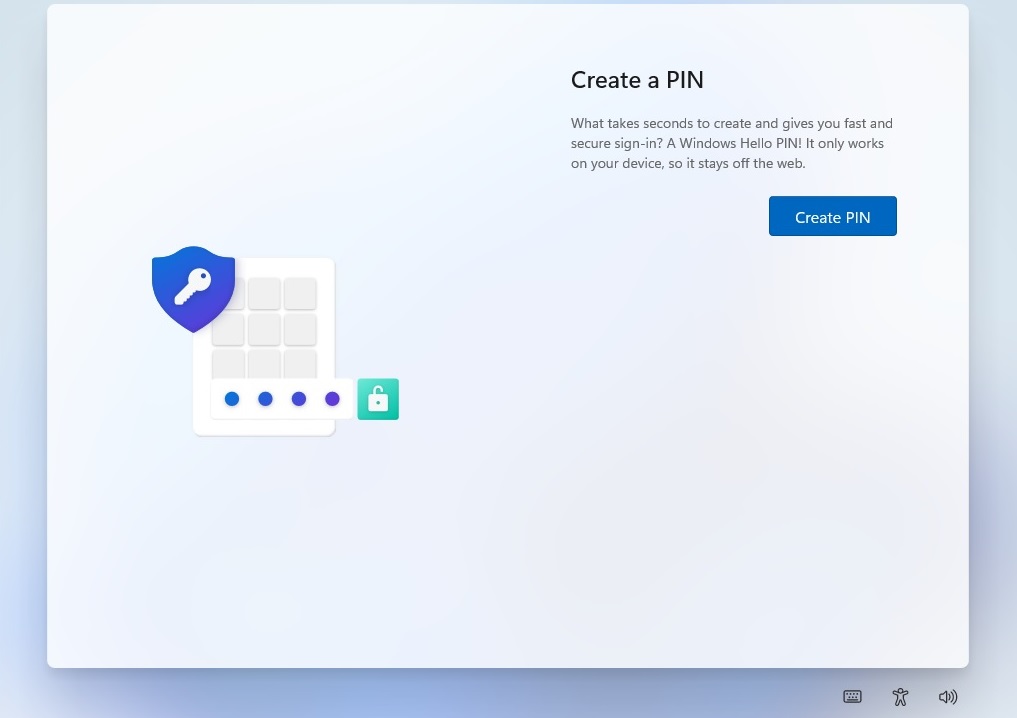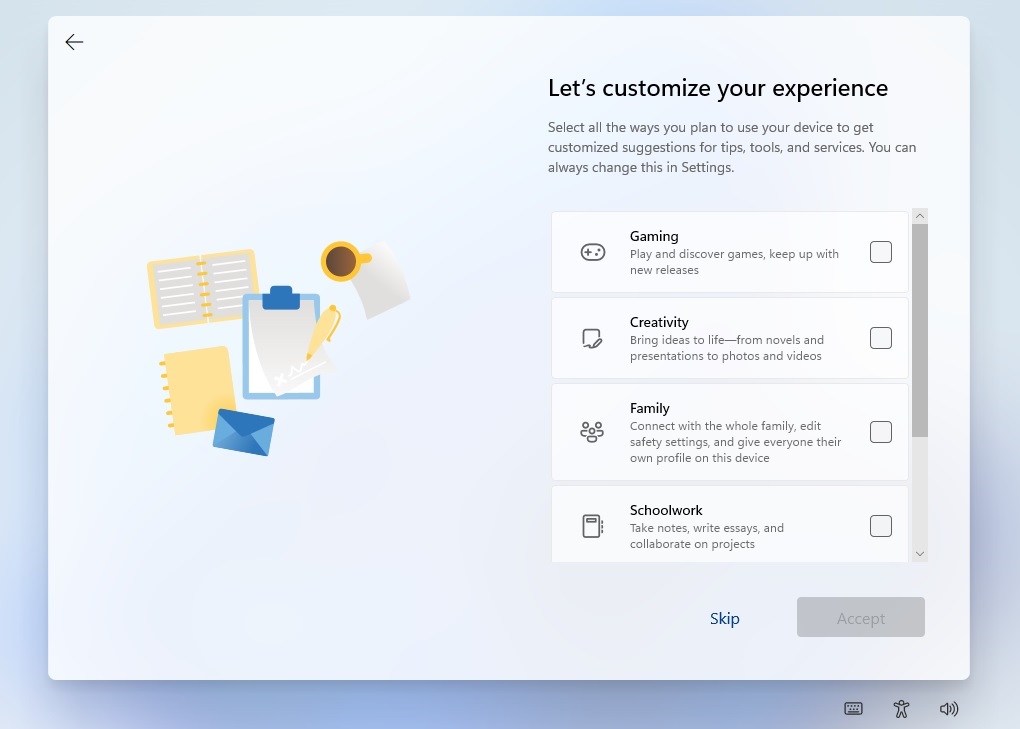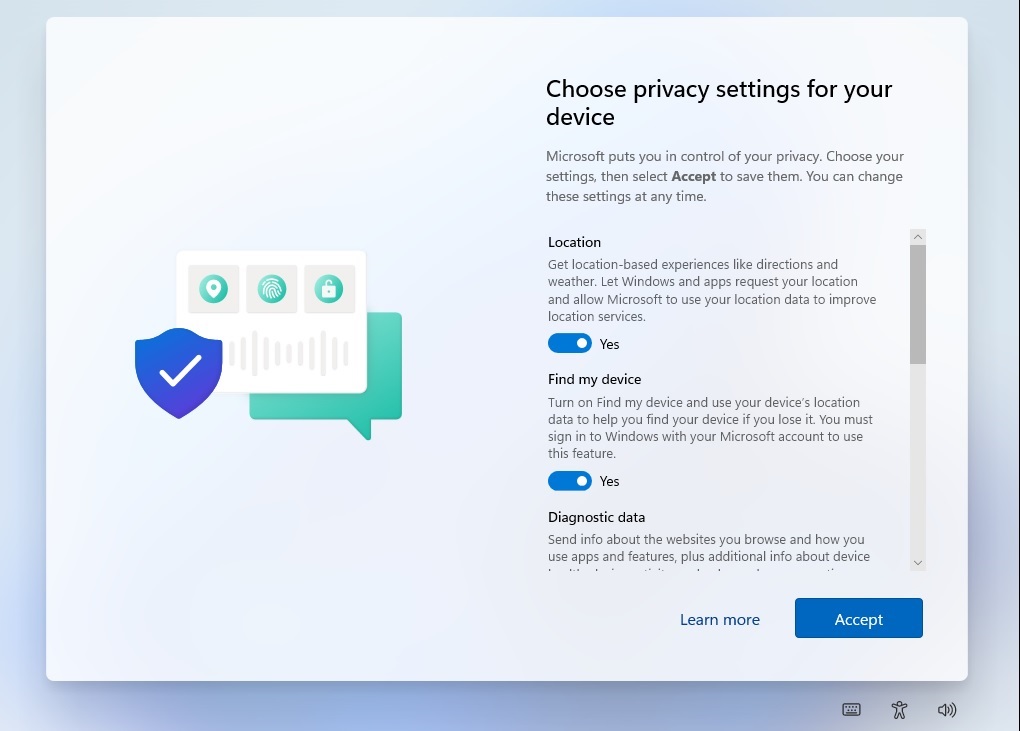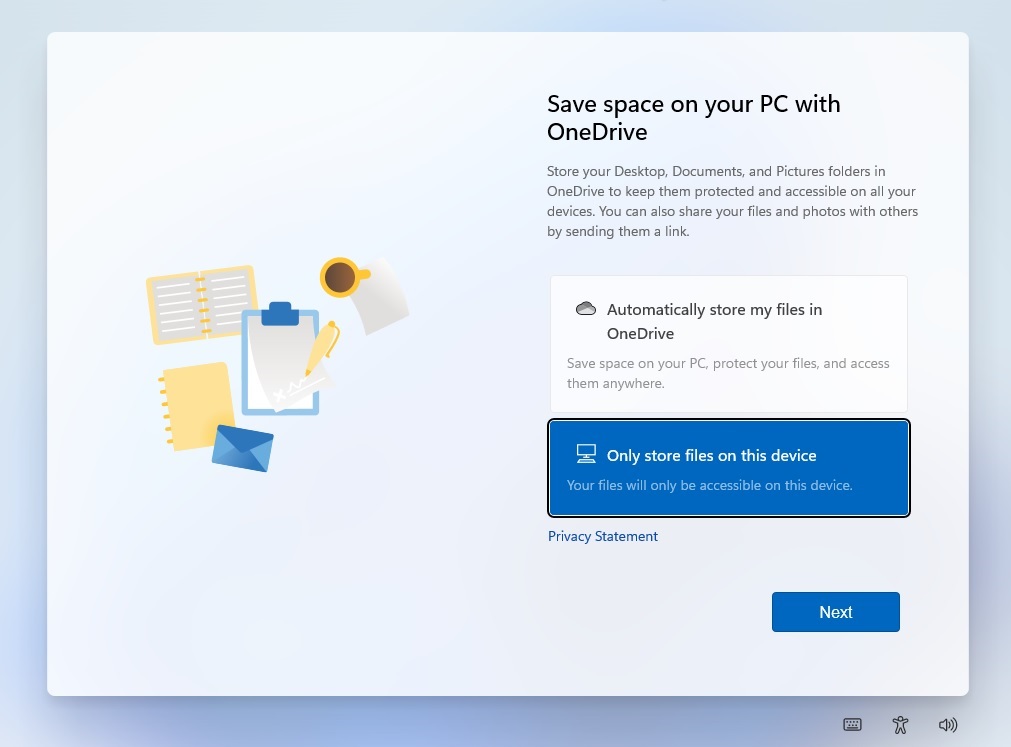直接取得 Windows 11 23H2 ISO 映像的下載鏈接

Windows 11 23H2 ISO 映像可以透過前往 Microsoft 下載門戶,點擊 ISO 部分下的“立即下載”,然後選擇要在 PC 上執行的版本下載。
Windows 11 ISO 大小為 6.24GB,包含作業系統的 Build 22631.2428(版本 23H2)。新作業系統在 Home、Pro 和 Enterprise 等版本中可用,需要 64 位元處理器,因此 32 位元版本不提供 ISO 檔案。
Windows 11 版本 23H2 或 Windows 11 2023 更新於 31 月 11 日開始推出,但可用性取決於您所在的位置。如果您等不及 Windows 更新上的免費升級通知,請下載 Windows 23 版本 2H<> 的 ISO 以立即更新您的裝置或執行全新安裝。
要下載 Windows 11 版本 23H2 的 ISO 文件,您有兩種選擇 – 使用媒體建立工具建立媒體安裝映像或從 Microsoft 網站下載檔案。
直接從Microsoft 下載Windows 11 ISO 檔案
如果您立即需要安裝介質,請按照指南取得直接下載連結或使用以下官方連結:
- Windows 11 23H2 英文(所有版本)64 位元– 6.24 GB。
以上連結是使用 Microsoft 網站產生的,並將在 24 小時後自動過期。如果您已從其他來源下載媒體映像,則可以按照下列步驟驗證下載的真實性:
- 開啟 Windows PowerShell。
- 使用 PowerShell 指令 Get-FileHash 計算檔案的雜湊值。
- 在這個情況下,請使用指令 Get-FileHash C:\Users\username\Downloads\Win11_23H2_English_x64。 .ISO
如果 SHA256 值與下表匹配,則可以繼續安裝。
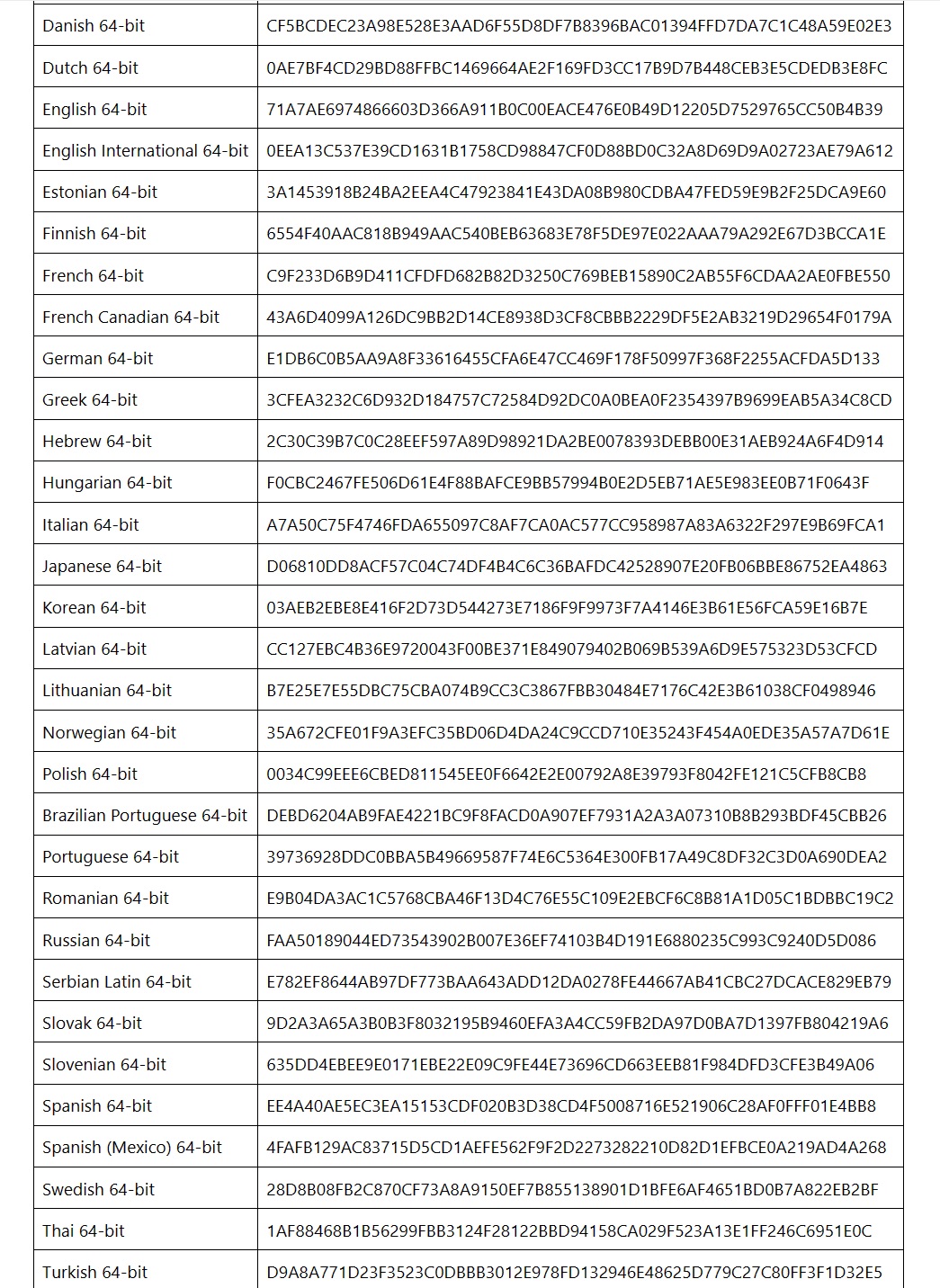
請注意,上述檔案包含對所有 Windows 版本的支援。這包括專業版、家庭版、企業版、工作站版、教育版等。
在本指南中,我們將重點介紹為 Windows 11 ISO 檔案產生直接下載連結並手動套用升級的逐步說明。
如何下載Windows 11 23H2 ISO
若要下載Windows 11 2023 更新ISO,請使用下列步驟:
- 開啟 Microsoft 的下載頁面並找到「下載Windows 11 磁碟映像(ISO)」部分。

- 從下拉式選單中選擇“Windows 11(適用於x64 裝置的多版ISO)”,然後按一下“下載” 。選擇首選語言。
- 如果您計劃升級現有硬件,請確保透過存取「設定」>「系統>」來驗證配置。按一下 64 位元下載以開始該過程。
更新的大小是多少?
ISO 檔案的大小為 6.2GB,但可能略高,具體取決於您選擇的語言套件。
如果使用 Windows 更新安裝,Windows 11 2023 更新小於 500 MB。
如何使用ISO 安裝Windows 11 23H2
要使用ISO 檔案或安裝媒體安裝Windows 11 23H2“Windows 11 2023 更新”,請使用下列步驟:
- #右鍵點選“Win11_23H2_English_x64.iso”,然後點選“裝載”。

- 開啟檔案總管,找到包含媒體映像的驅動器,然後開啟 setup.exe。

- 如果 Windows 要求管理員權限,請按一下「是」。在「安裝 Windows 11」畫面下,按一下「下一步」。您可以取消選取“我想幫助改進安裝”選項。

- 在下一個畫面上,您可以在升級之前安裝任何重要更新,然後按一下下一步。完成後,按一下「接受」以強調最終使用者授權協議以安裝更新。

- 在「準備安裝」畫面下,選擇允許您保留個人檔案和應用程式的選項。做出選擇後,按一下“安裝”。
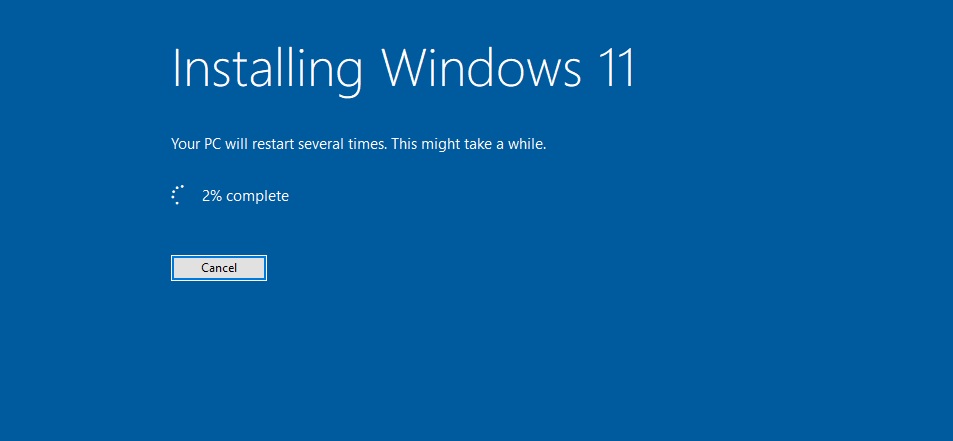
Windows 將多次檢查更新,以減少相容性問題。如果您不想在安裝過程中檢查更新,可以關閉 Internet 連線並重新執行安裝程式。
當您的 Internet 連線有限或速度較慢時,此步驟是有益的。
如何執行 Windows 的全新安裝
執行作業系統的全新安裝與透過 Windows 更新或媒體映像的 setup.exe 執行升級不同。
如果您已透過 Windows 更新升級至 Windows 11,且電腦遇到速度變慢或設計故障,則此方法非常有用。
首先,您需要存取 8GB 或更大的 USB 隨身碟。完成後,請依照下列步驟操作:
- 從 Microsoft 下載並執行 Windows 11 安裝工具。

- 允許安裝程式準備設備並為另一台電腦建立安裝媒體。在「選擇要使用的媒體」下,選擇 USB 隨身碟。

- 您現在可以點擊「下一步」按鈕,然後選擇您的隨身碟。選擇「完成」開始 Windows 11 的下載過程並建立 USB 安裝磁碟機。
完成後,從 USB 隨身碟啟動您的 PC。啟動選單鍵盤快速鍵取決於裝置的製造商,但您可以嘗試在開啟電腦後按「F2」、「F12」或「刪除」。
當您看到帶有安裝視窗的藍色畫面時,該過程的其餘部分相對簡單。基本上,您將選擇分割區、語言和作業系統版本,其餘的則由 Microsoft 完成。
若要全新安裝 Windows 11,請使用下列步驟:
- 使用 USB 隨身碟啟動。在藍色畫面上,選擇「立即安裝」。

- 選擇您的語言(應自動選擇)。按一下“下一步”。

- 選擇“我沒有產品金鑰”,然後按一下“下一步”。 Windows實際上將被激活,因為許可證通常連結到Microsoft帳戶。

- 接受許可協議,然後選擇「下一步」。

- 選擇“自訂安裝”,然後選擇安裝分割區。

- 在下一個畫面上,選擇 Windows 的版本。在我們的範例中,我們選擇了 Windows 11 專業版。
- 點擊“下一步”,Windows 安裝程式將開始複製文件,並將啟動到 OOBE 畫面。在 OOBE 畫面中,選擇你所在的國家或地區。
- 輸入電腦的名稱,然後按一下「下一步」

- 使用您的 Microsoft 帳戶登入。如果您未連接到互聯網,則可能無法安裝 Windows 11 家用版。對於 Windows 11 專業版或企業版,可以直接從 OOBE 畫面建立本機帳戶

- 在下一個畫面上,建立一個 PIN。

- 選擇您的興趣。例如,如果你打算使用電腦玩遊戲或做功課,請選擇這些選項。這將允許 Microsoft 為你自訂應用程式商店和提示體驗。

- 查看隱私權設定並啟用/停用選項,然後按一下下一步。

- 設定 OneDrive。如果不想使用 OneDrive,請選擇「僅在此裝置上儲存檔案」選項。
如果您正確按照步驟操作,您應該會看到 Windows 11 的桌面和新的開始功能表。
在 11H23 安裝過程中繞過「此電腦無法執行 Windows 2」錯誤
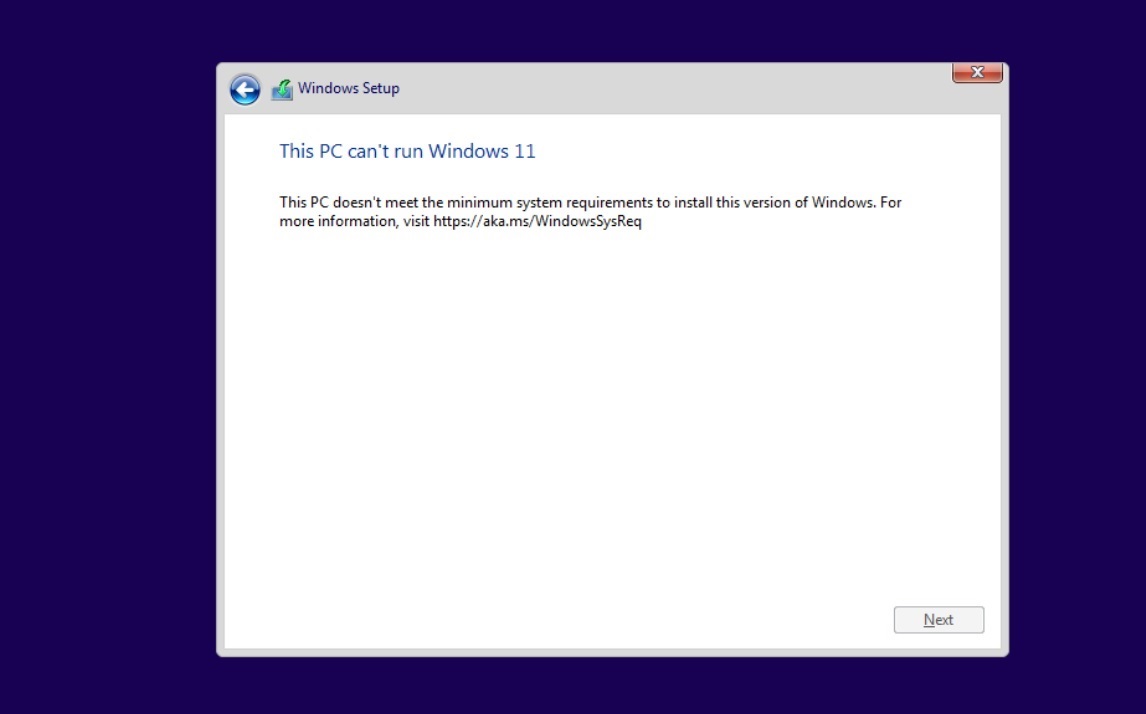
Windows 11 與 Windows 10 有許多共同點。它本質上是帶有新皮膚的 Windows 10,但它帶有新的系統要求,比以前任何版本的 Windows 都更嚴格。
圍繞系統需求存在許多爭議,Microsoft 已確認它將阻止在不受支援的 PC 上進行升級。
Microsoft嚴格硬體要求的原因尚不清楚,但該公司聲稱,AMD和英特爾的TPM 2.0和新CPU分別需要更好的安全性和效能。
例如,TPM 2.0 要求為反作弊系統帶來了新的機會。 Valorant 的 Riot Games 已經開始在 Windows 2.0 上強制執行 TPM 11。另一方面,據Microsoft官員稱,較新的CPU可確保更少的藍屏死機錯誤和更好的性能。
如果您仍然想安裝 Windows 11,有一個解決方案。
一個名為「Skip_TPM_Check_on_Dynamic_Update.cmd」的開源 GitHub 項目,該腳本允許使用者在系統沒有 TPM 11.2 的情況下下載 Windows 0。
該腳本還可以忽略其他要求,這可能會導致穩定性問題,而 Microsoft 可能會在裝置上停用 Windows 更新。僅僅因為你可以部署作業系統並不意味著你的電腦將被視為有資格進行未來的更新。
在該工具中,您必須選擇要下載的Windows版本,然後按一下「建立ISO」。媒體建立工具將開始檢查更新並開始下載 Windows 11。
完成後,請依照螢幕上的指示安裝 Windows 11。
以上是直接取得 Windows 11 23H2 ISO 映像的下載鏈接的詳細內容。更多資訊請關注PHP中文網其他相關文章!

熱AI工具

Undresser.AI Undress
人工智慧驅動的應用程序,用於創建逼真的裸體照片

AI Clothes Remover
用於從照片中去除衣服的線上人工智慧工具。

Undress AI Tool
免費脫衣圖片

Clothoff.io
AI脫衣器

Video Face Swap
使用我們完全免費的人工智慧換臉工具,輕鬆在任何影片中換臉!

熱門文章

熱工具

記事本++7.3.1
好用且免費的程式碼編輯器

SublimeText3漢化版
中文版,非常好用

禪工作室 13.0.1
強大的PHP整合開發環境

Dreamweaver CS6
視覺化網頁開發工具

SublimeText3 Mac版
神級程式碼編輯軟體(SublimeText3)
 可以在 Windows 7 上安裝 mysql 嗎
Apr 08, 2025 pm 03:21 PM
可以在 Windows 7 上安裝 mysql 嗎
Apr 08, 2025 pm 03:21 PM
是的,可以在 Windows 7 上安裝 MySQL,雖然微軟已停止支持 Windows 7,但 MySQL 仍兼容它。不過,安裝過程中需要注意以下幾點:下載適用於 Windows 的 MySQL 安裝程序。選擇合適的 MySQL 版本(社區版或企業版)。安裝過程中選擇適當的安裝目錄和字符集。設置 root 用戶密碼,並妥善保管。連接數據庫進行測試。注意 Windows 7 上的兼容性問題和安全性問題,建議升級到受支持的操作系統。
 mysql 無法連接到本地主機怎麼解決
Apr 08, 2025 pm 02:24 PM
mysql 無法連接到本地主機怎麼解決
Apr 08, 2025 pm 02:24 PM
無法連接 MySQL 可能是由於以下原因:MySQL 服務未啟動、防火牆攔截連接、端口號錯誤、用戶名或密碼錯誤、my.cnf 中的監聽地址配置不當等。排查步驟包括:1. 檢查 MySQL 服務是否正在運行;2. 調整防火牆設置以允許 MySQL 監聽 3306 端口;3. 確認端口號與實際端口號一致;4. 檢查用戶名和密碼是否正確;5. 確保 my.cnf 中的 bind-address 設置正確。
 mySQL下載完安裝不了
Apr 08, 2025 am 11:24 AM
mySQL下載完安裝不了
Apr 08, 2025 am 11:24 AM
MySQL安裝失敗的原因主要有:1.權限問題,需以管理員身份運行或使用sudo命令;2.依賴項缺失,需安裝相關開發包;3.端口衝突,需關閉佔用3306端口的程序或修改配置文件;4.安裝包損壞,需重新下載並驗證完整性;5.環境變量配置錯誤,需根據操作系統正確配置環境變量。解決這些問題,仔細檢查每個步驟,就能順利安裝MySQL。
 MySQL安裝在特定係統版本上報錯的解決途徑
Apr 08, 2025 am 11:54 AM
MySQL安裝在特定係統版本上報錯的解決途徑
Apr 08, 2025 am 11:54 AM
MySQL安裝報錯的解決方法是:1.仔細檢查系統環境,確保滿足MySQL的依賴庫要求,不同操作系統和版本需求不同;2.認真閱讀報錯信息,根據提示(例如缺少庫文件或權限不足)採取對應措施,例如安裝依賴或使用sudo命令;3.必要時,可嘗試源碼安裝並仔細檢查編譯日誌,但這需要一定的Linux知識和經驗。最終解決問題的關鍵在於仔細檢查系統環境和報錯信息,並參考官方文檔。
 無法從終端訪問 mysql
Apr 08, 2025 pm 04:57 PM
無法從終端訪問 mysql
Apr 08, 2025 pm 04:57 PM
無法從終端訪問 MySQL 可能是由於:MySQL 服務未運行;連接命令錯誤;權限不足;防火牆阻止連接;MySQL 配置文件錯誤。
 mysql怎麼複製粘貼
Apr 08, 2025 pm 07:18 PM
mysql怎麼複製粘貼
Apr 08, 2025 pm 07:18 PM
MySQL 中的複制粘貼包含以下步驟:選擇數據,使用 Ctrl C(Windows)或 Cmd C(Mac)複製;在目標位置右鍵單擊,選擇“粘貼”或使用 Ctrl V(Windows)或 Cmd V(Mac);複製的數據將插入到目標位置,或替換現有數據(取決於目標位置是否已存在數據)。
 vs code 可以在 Windows 8 中運行嗎
Apr 15, 2025 pm 07:24 PM
vs code 可以在 Windows 8 中運行嗎
Apr 15, 2025 pm 07:24 PM
VS Code可以在Windows 8上運行,但體驗可能不佳。首先確保系統已更新到最新補丁,然後下載與系統架構匹配的VS Code安裝包,按照提示安裝。安裝後,注意某些擴展程序可能與Windows 8不兼容,需要尋找替代擴展或在虛擬機中使用更新的Windows系統。安裝必要的擴展,檢查是否正常工作。儘管VS Code在Windows 8上可行,但建議升級到更新的Windows系統以獲得更好的開發體驗和安全保障。
 MySQL安裝後服務無法啟動的解決辦法
Apr 08, 2025 am 11:18 AM
MySQL安裝後服務無法啟動的解決辦法
Apr 08, 2025 am 11:18 AM
MySQL拒啟動?別慌,咱來排查!很多朋友安裝完MySQL後,發現服務死活啟動不了,心裡那個急啊!別急,這篇文章帶你從容應對,揪出幕後黑手!讀完後,你不僅能解決這個問題,還能提升對MySQL服務的理解,以及排查問題的思路,成為一名更強大的數據庫管理員! MySQL服務啟動失敗,原因五花八門,從簡單的配置錯誤到復雜的系統問題都有可能。咱們先從最常見的幾個方面入手。基礎知識:服務啟動流程簡述MySQL服務啟動,簡單來說,就是操作系統加載MySQL相關的文件,然後啟動MySQL守護進程。這其中涉及到配置